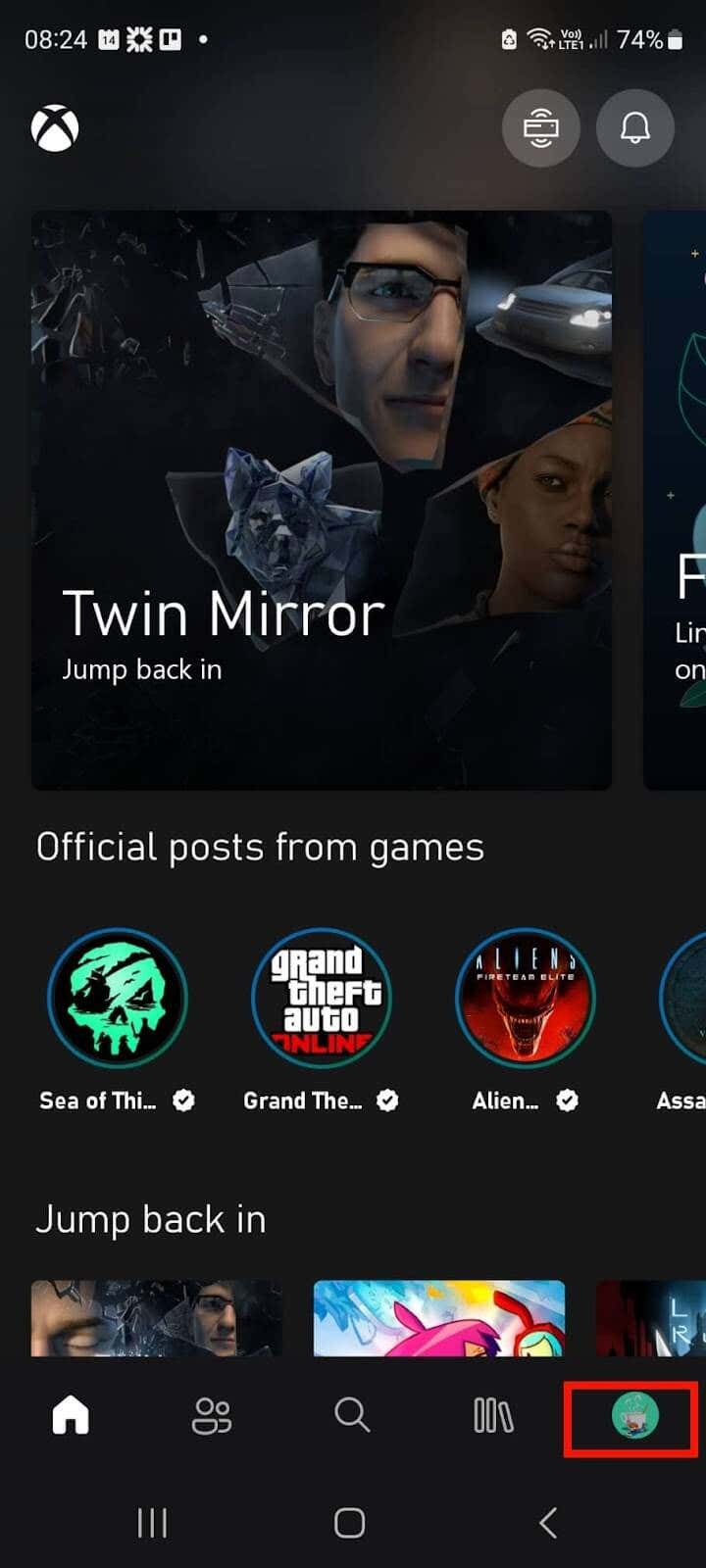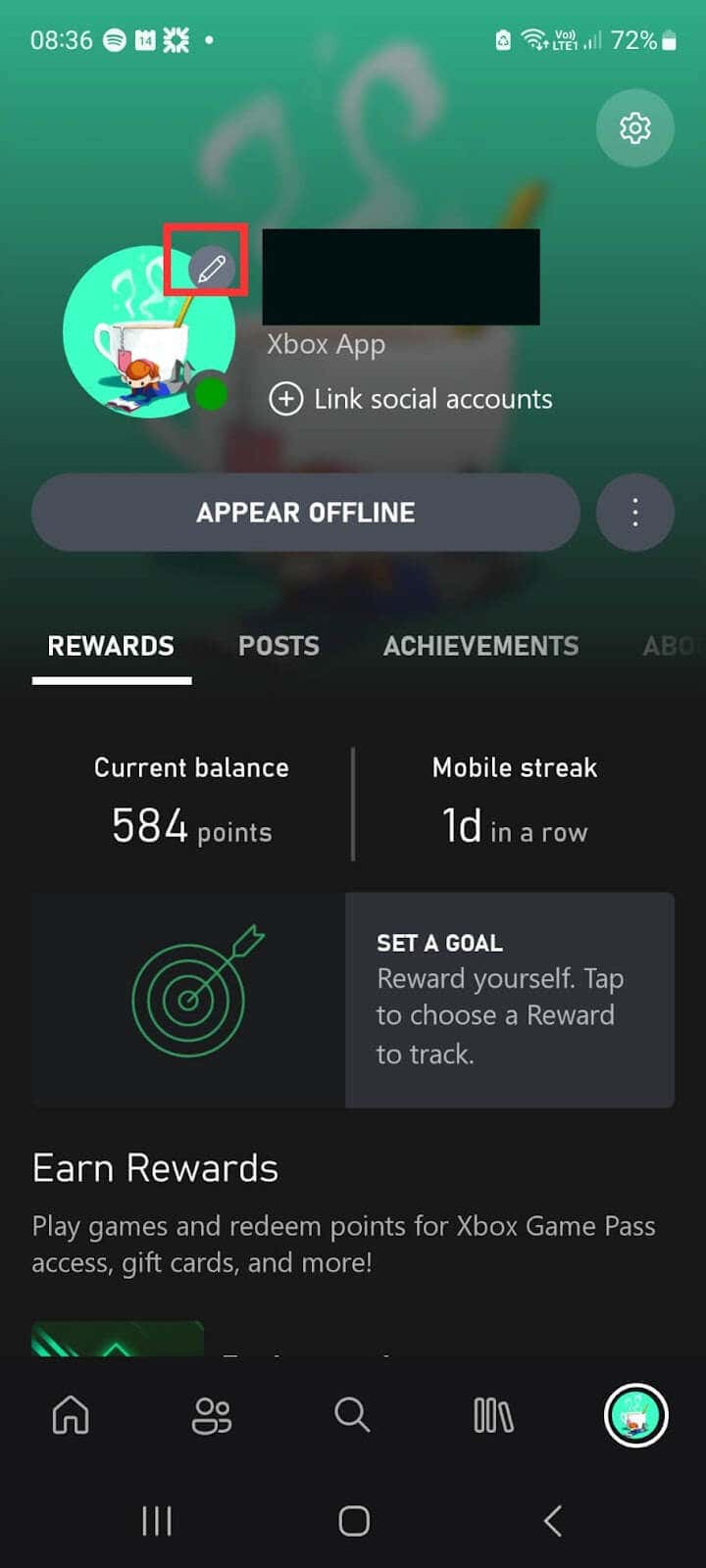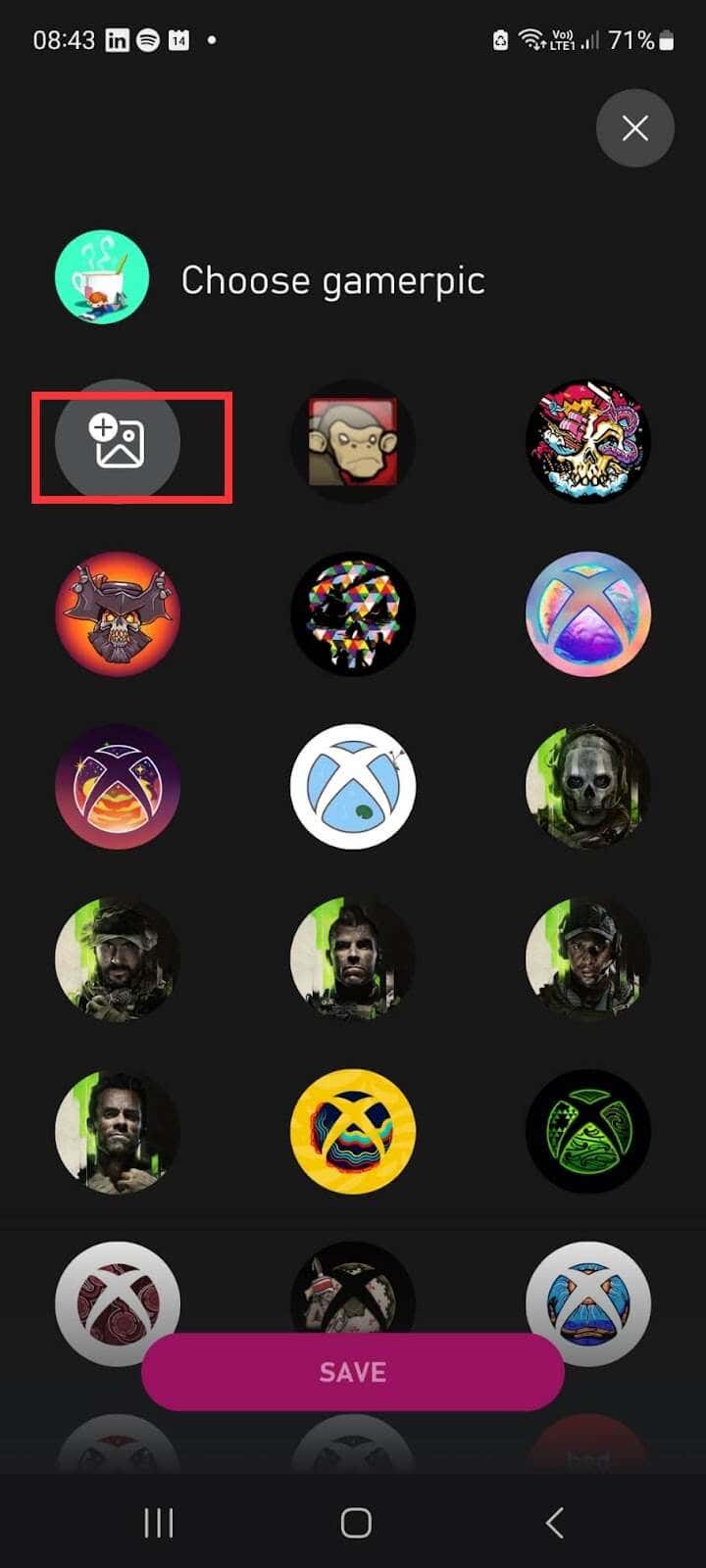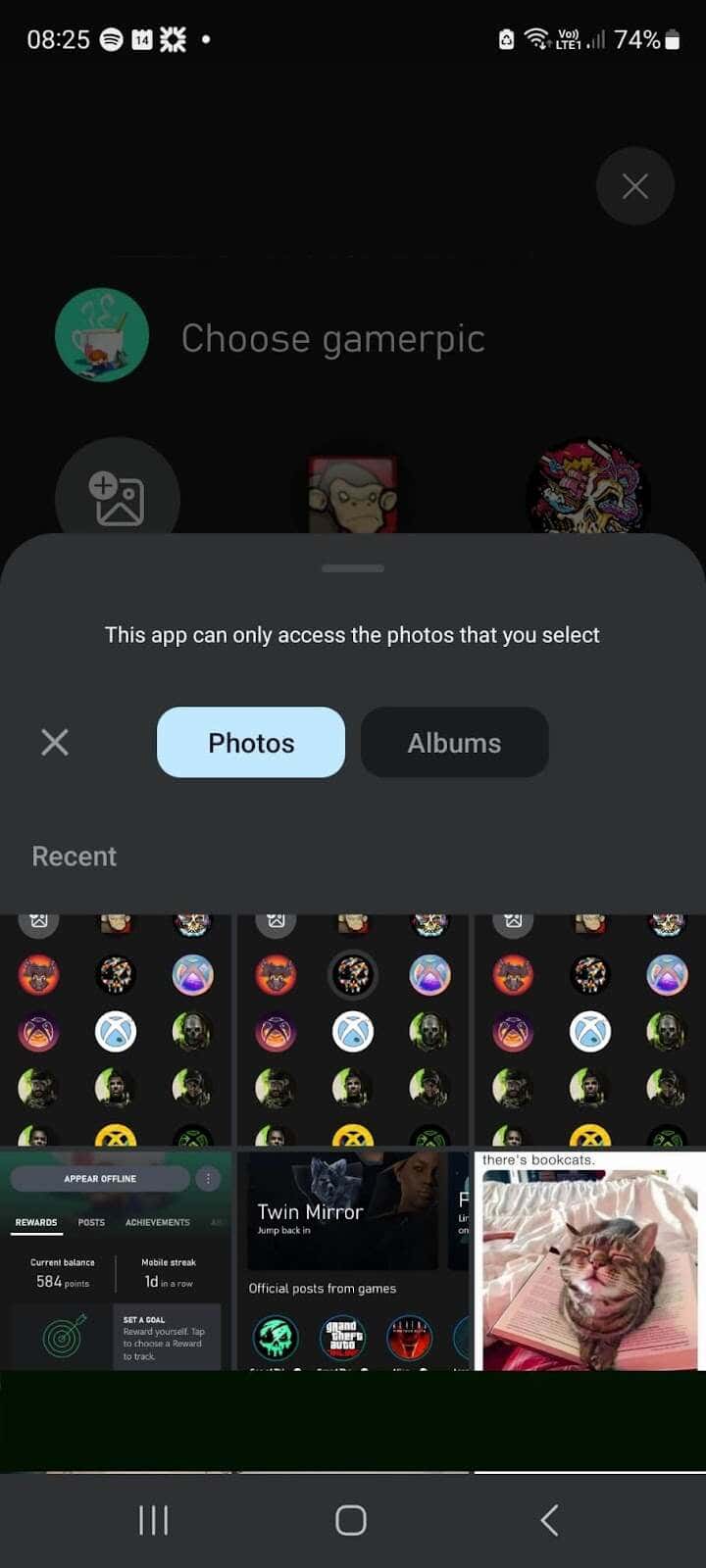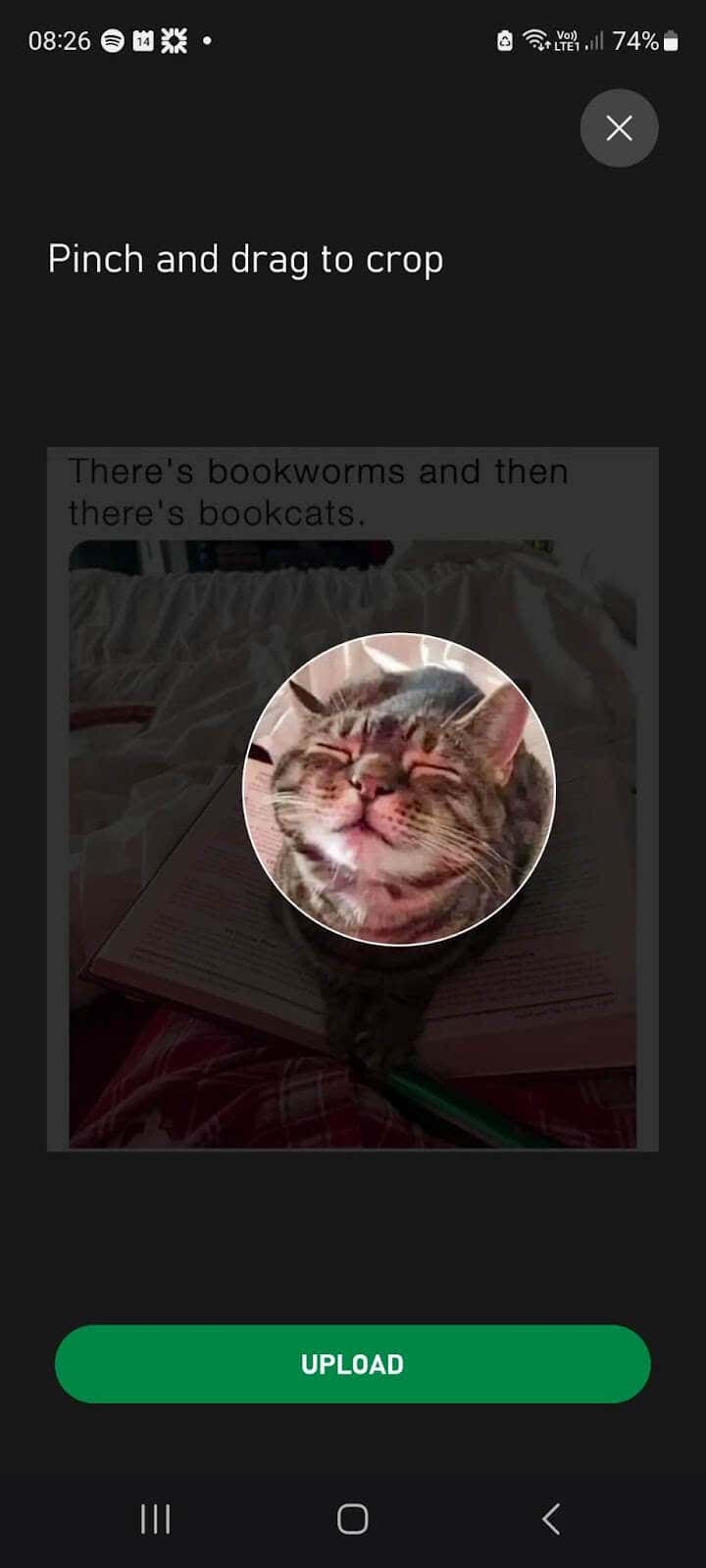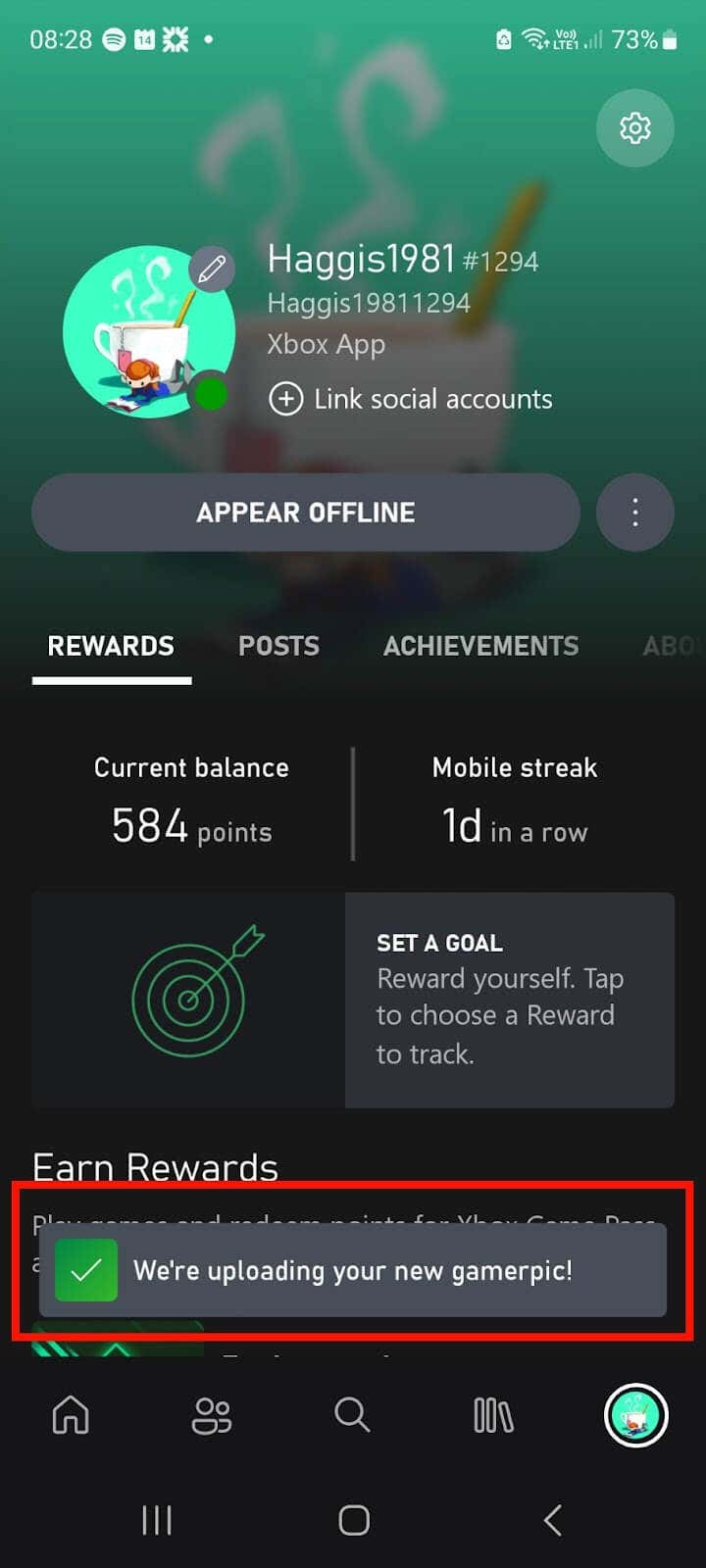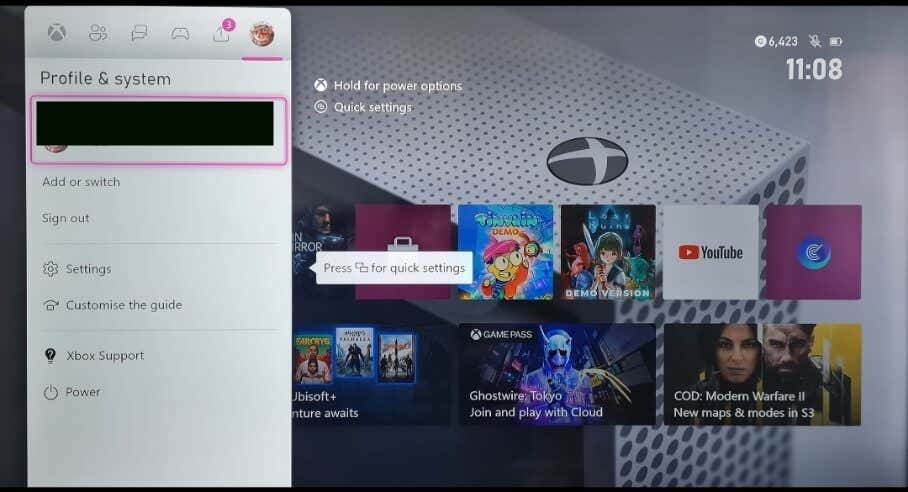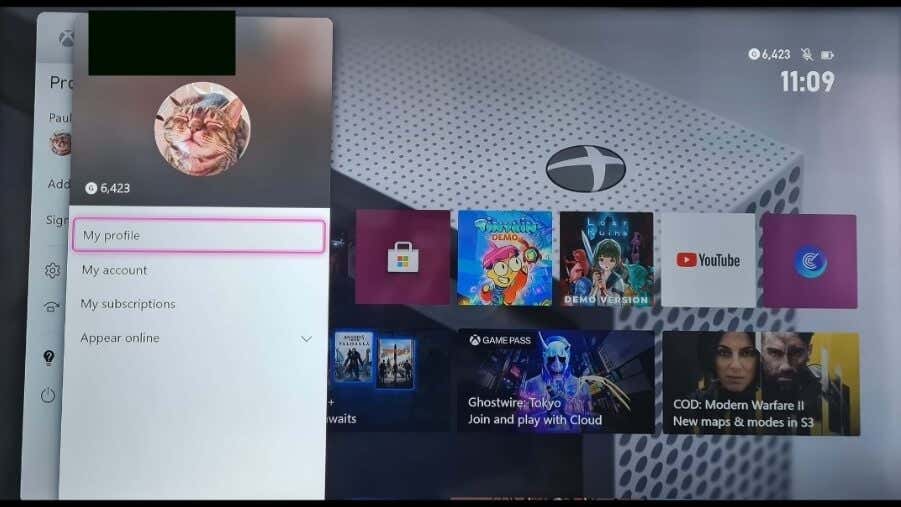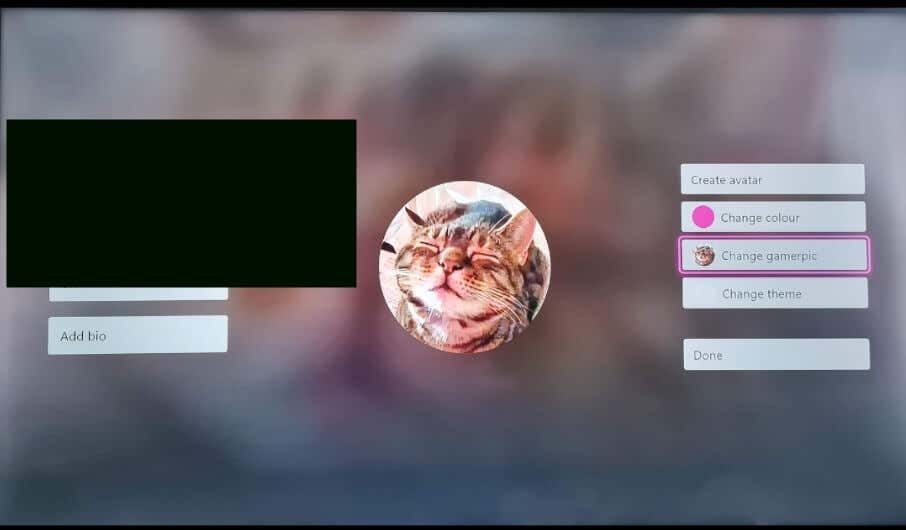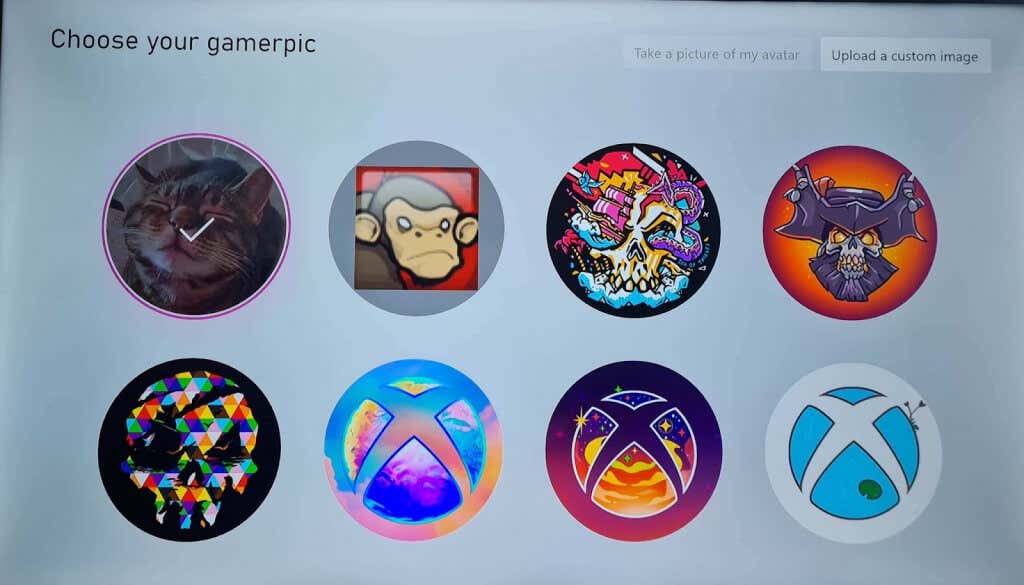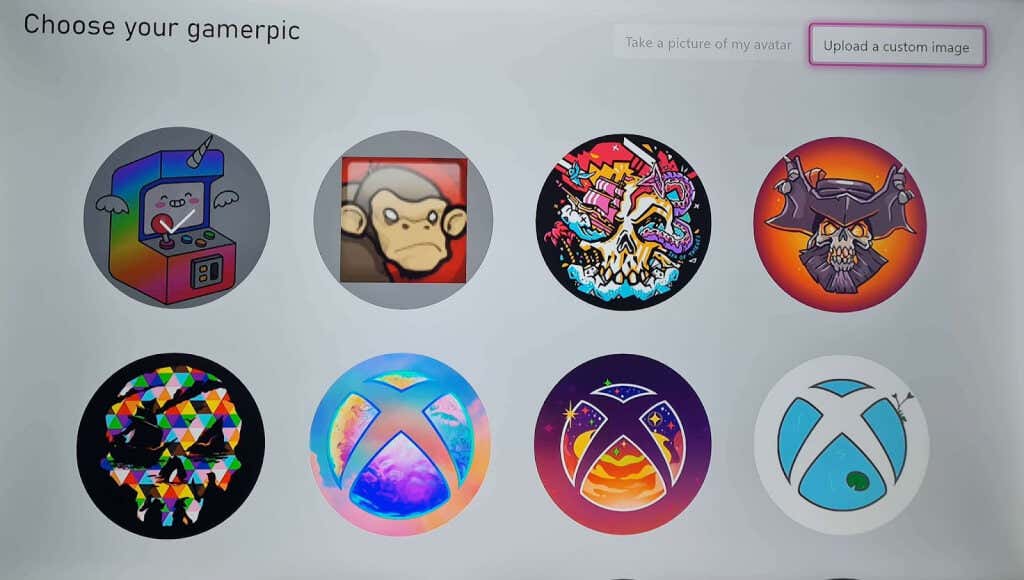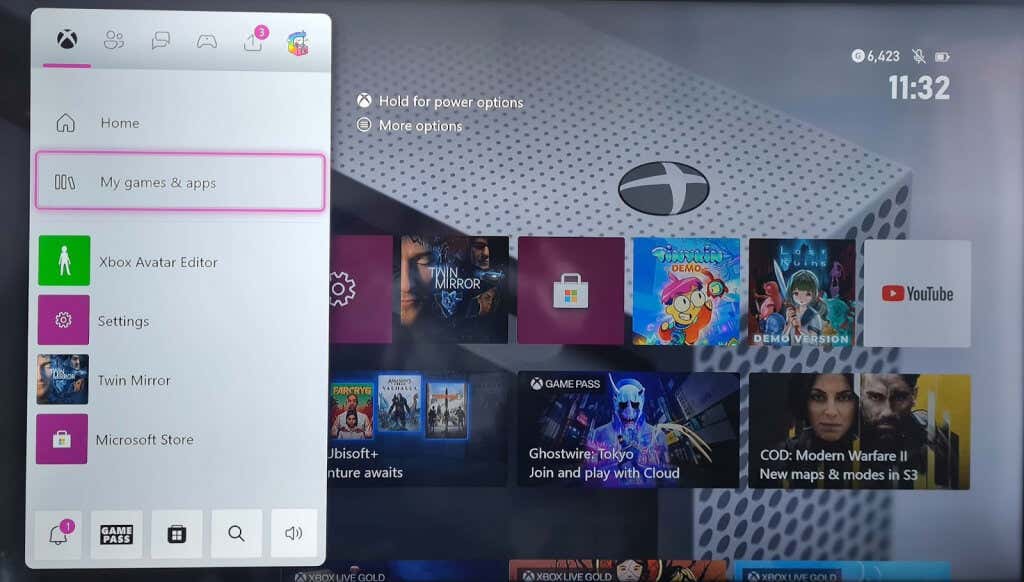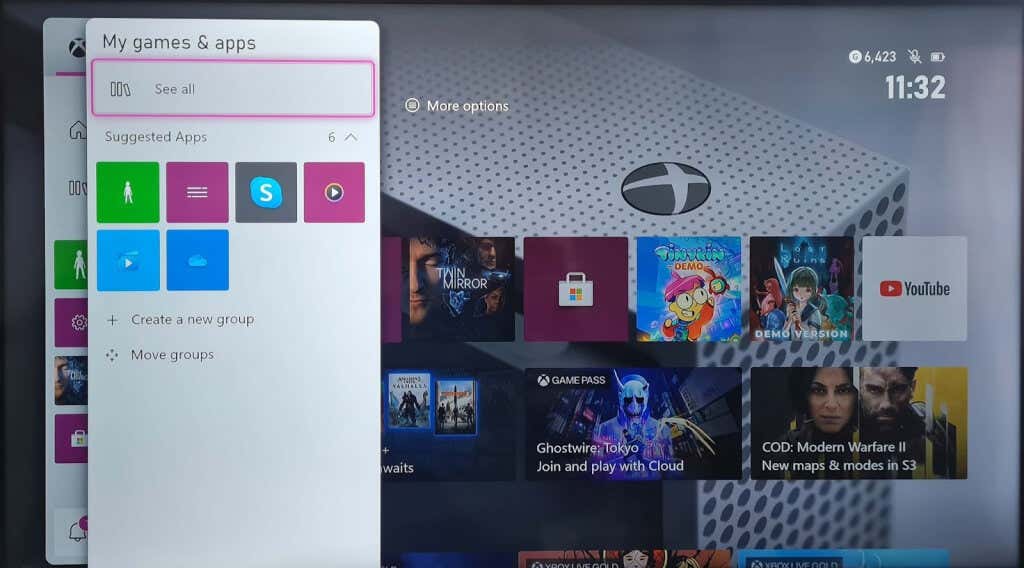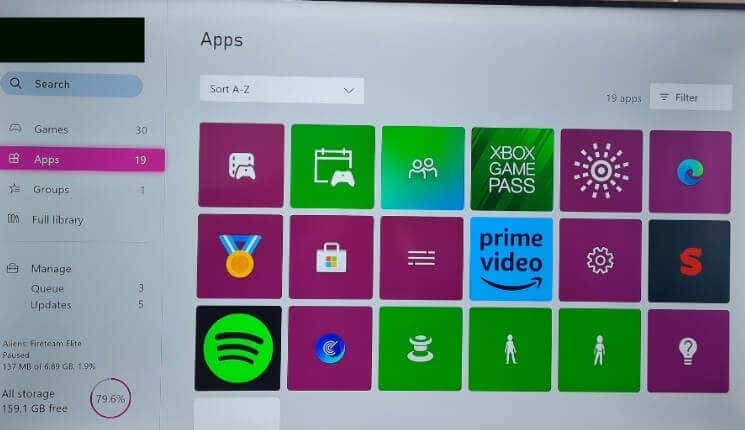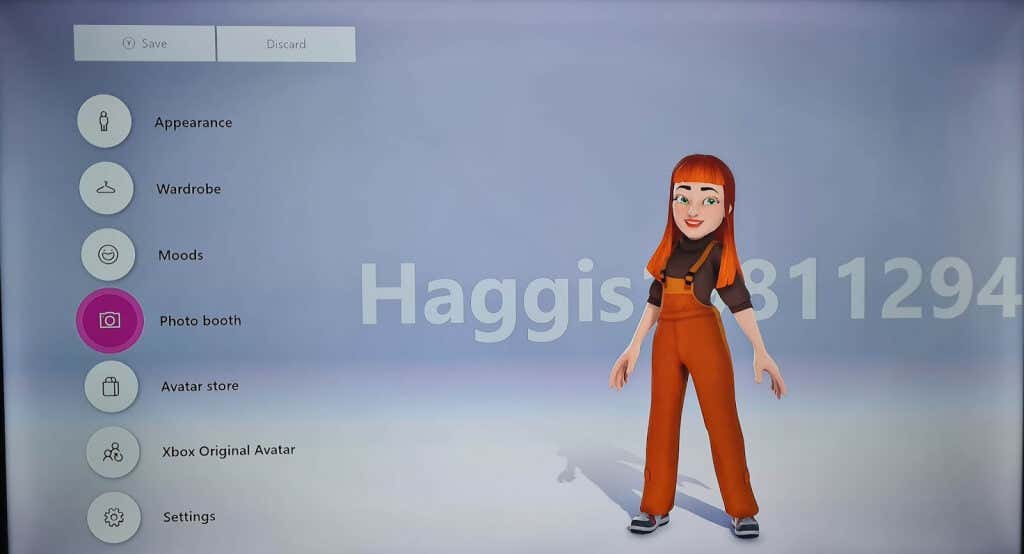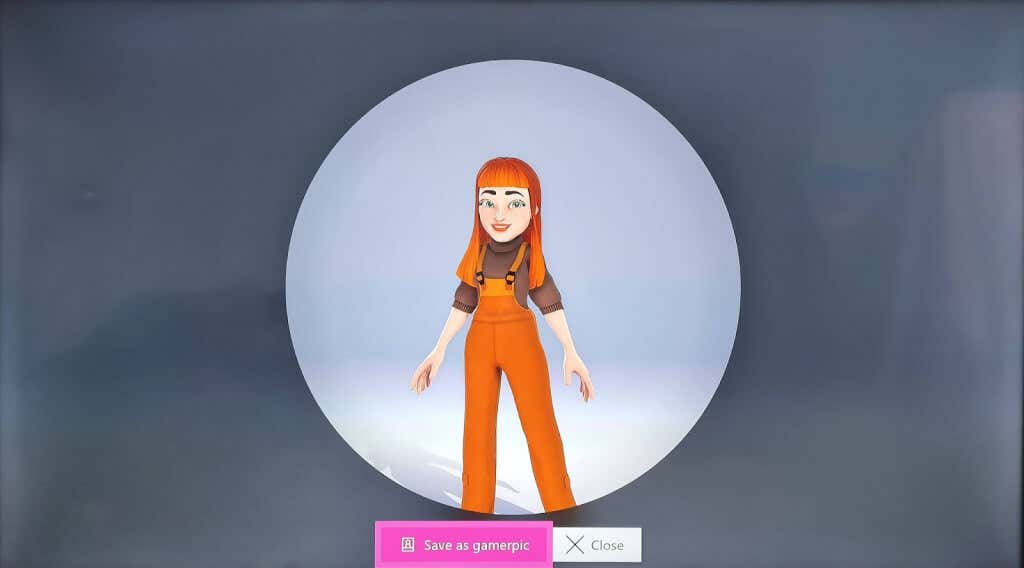As fotos de jogos do Xbox ou fotos de perfil (PFP) são uma das primeiras coisas que os amigos (e qualquer pessoa com quem você joga online) veem. Se você escolheu um Xbox PFP genérico ao configurar sua conta, não se preocupe, é fácil alterar sua imagem de jogo. Mostraremos algumas maneiras de fazer isso.

Como alterar seu Gamerpic ou PFP usando o aplicativo Xbox Mobile
A maneira mais fácil de alterar sua imagem de jogo para algo que represente sua personalidade com mais precisão é usar o Aplicativo Xbox em seu dispositivo móvel. Além de escolher entre uma seleção de imagens de jogo, você pode enviar sua própria imagem diretamente do rolo da câmera do seu telefone.
Veja como usar o aplicativo móvel Xbox para alterar sua imagem de jogo ou PFP do Xbox:
Baixe e instale o aplicativo Xbox no seu telefone, caso ainda não o tenha feito.
Faça login em sua conta.
Toque na sua foto do perfilno canto inferior direito da tela.
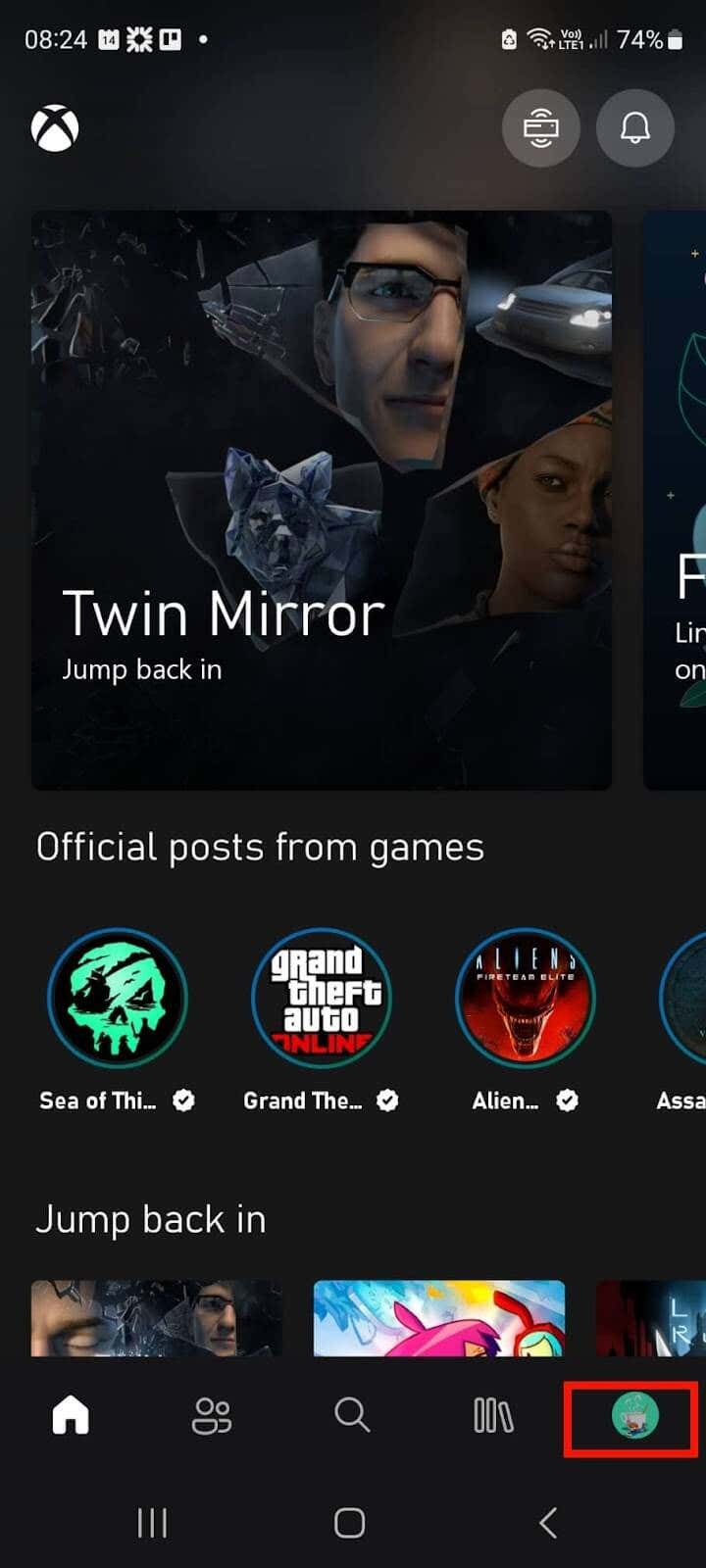
Toque no ícone Editar(lápis) próximo ao seu PFP.
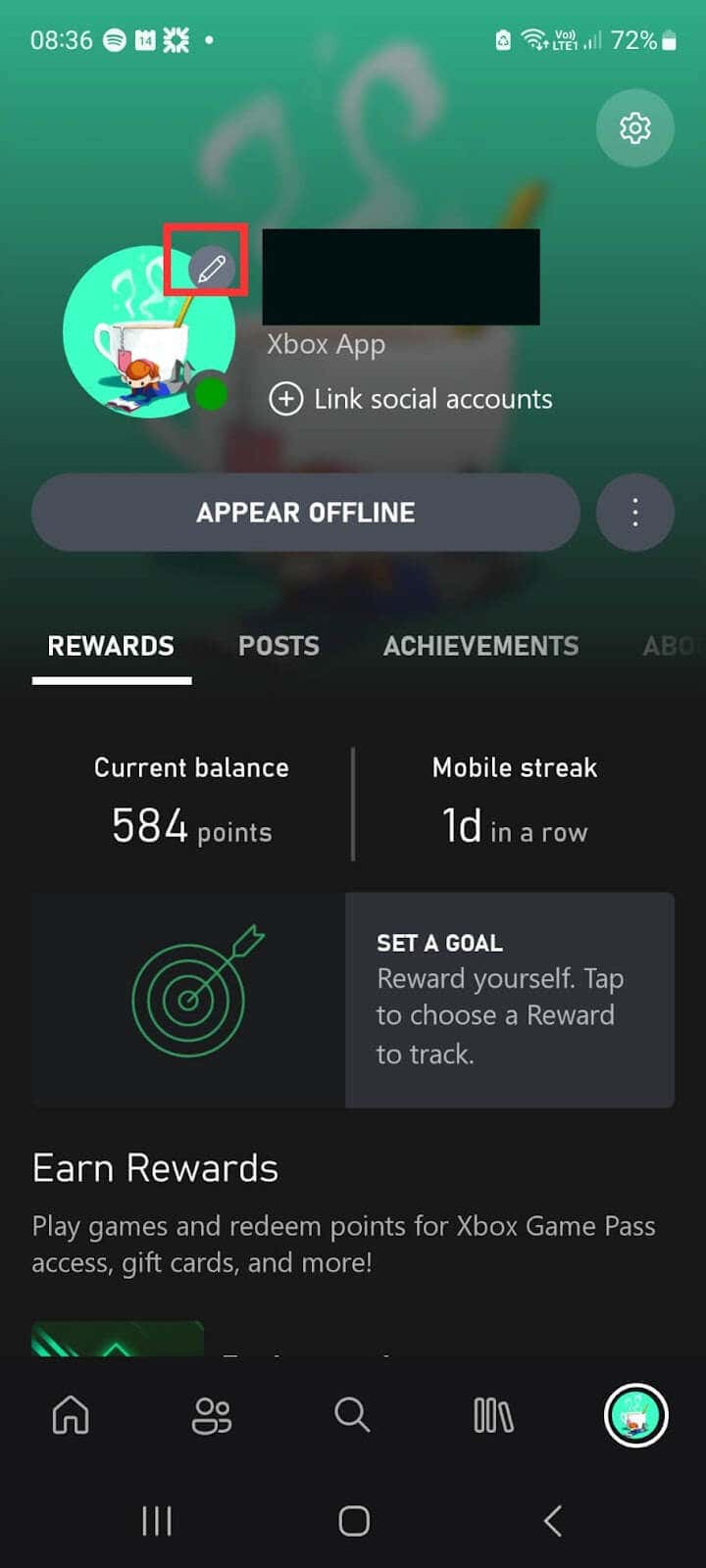
Agora você pode decidir se deseja usar uma imagem de jogo da biblioteca ou enviar sua própria imagem.
Para usar uma imagem de jogo da biblioteca, basta escolher uma das imagens de jogo exibidas e selecionar Salvar.

Para usar sua própria imagem, toque no ícone Galeria.
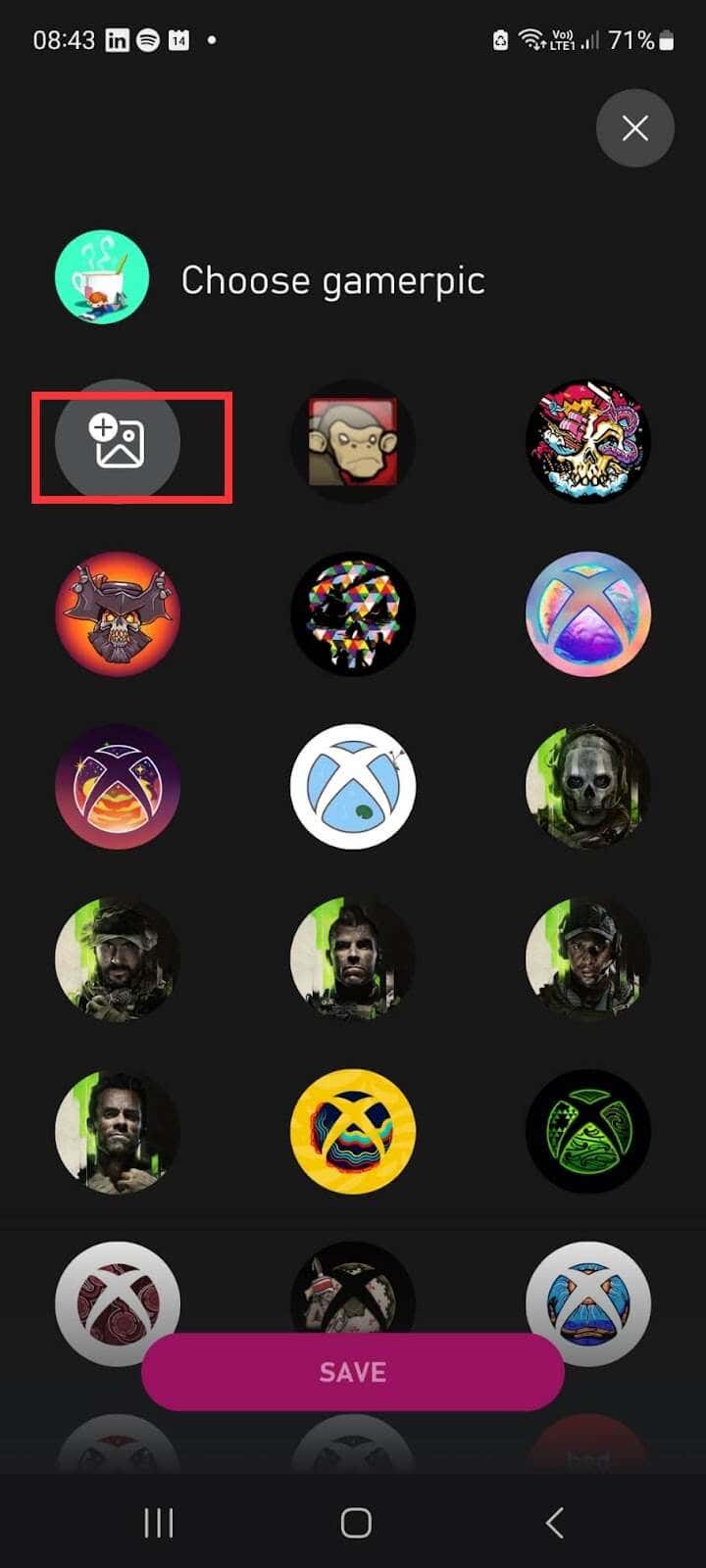
Você pode alternar entre Fotose Álbunspara escolher uma foto do rolo da câmera.
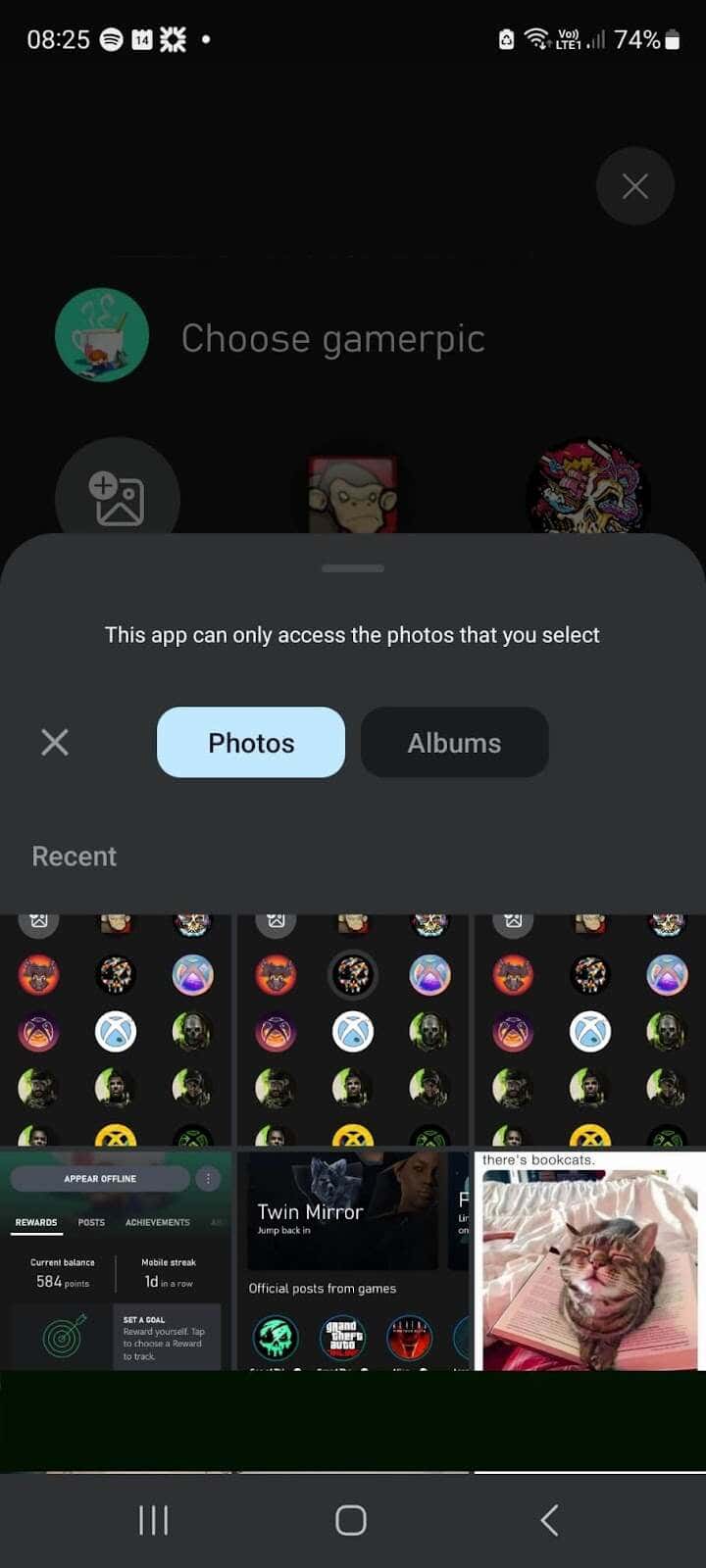
Para recortar a foto, basta apertar e arrastar o círculo até obter a imagem que deseja como seu PFP do Xbox.
Toque em Fazer upload.
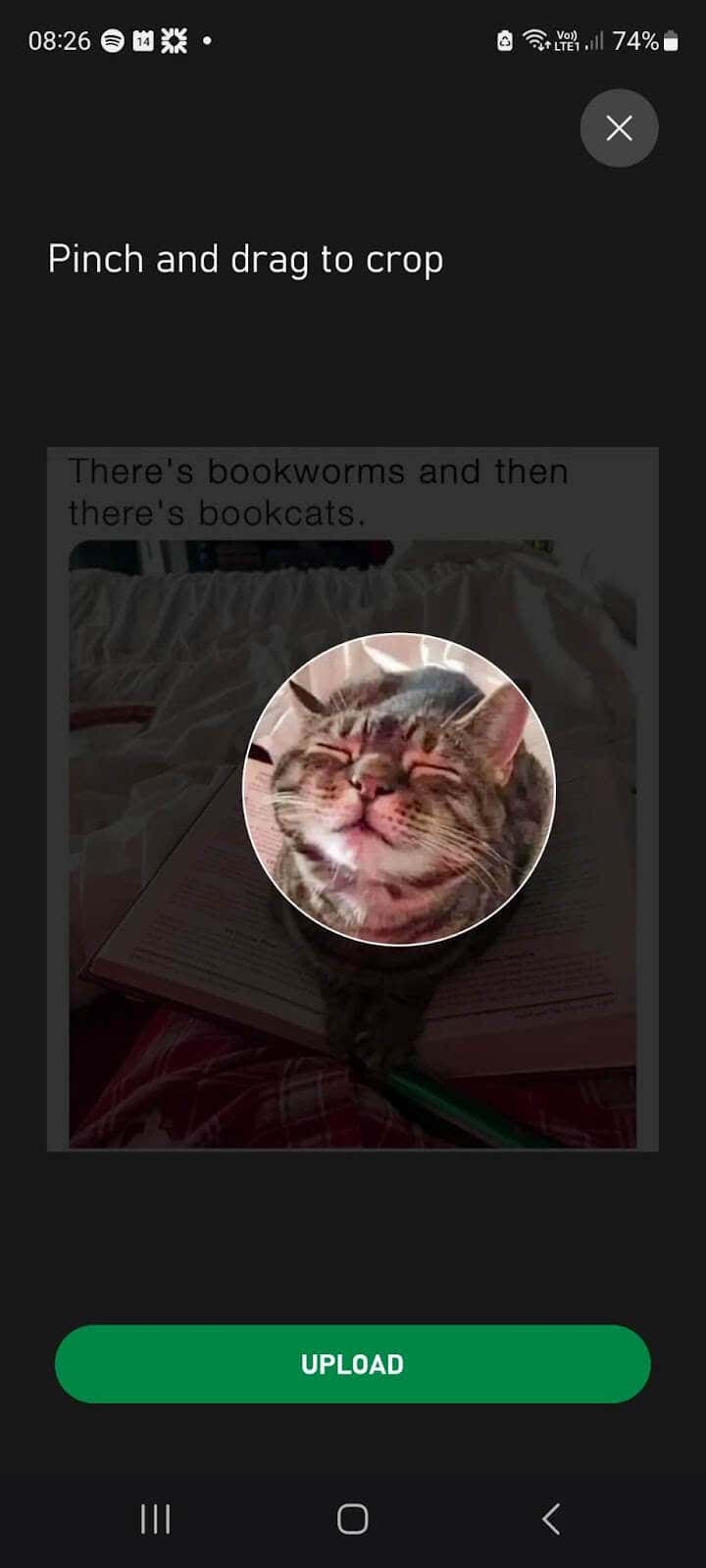
Você verá uma tela “Pronto para fazer upload?” enquanto o aplicativo envia sua imagem aos moderadores do Xbox.

Na parte inferior da tela, você verá um pop-up que diz “Estamos enviando sua nova imagem de jogo!” Após o upload, a mensagem mudará para “Concluído! Você verá sua foto de jogo enviada assim que verificarmos que está tudo bem.”
.
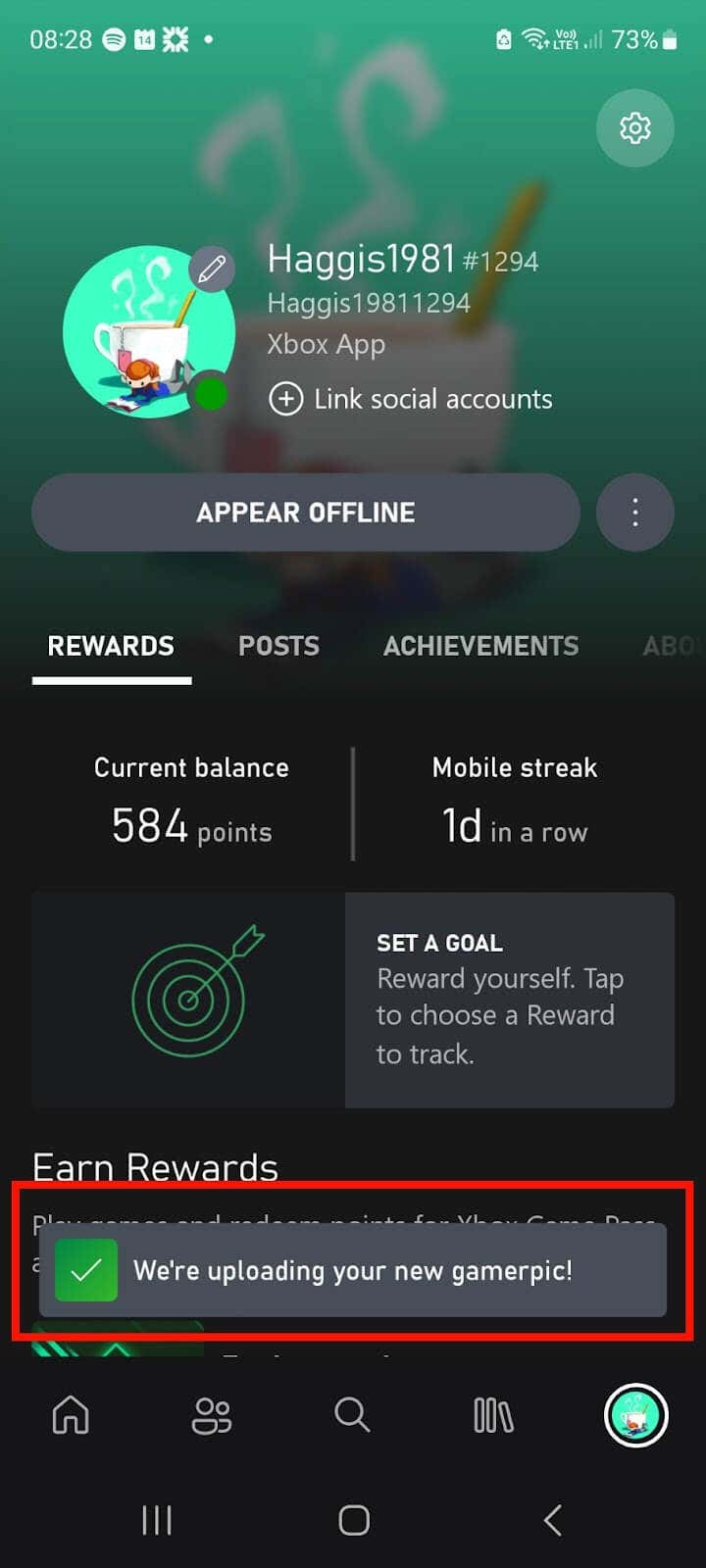

As fotos dos jogadores do Xbox podem levar algum tempo para serem verificadas, então não espere ver seu novo PFP imediatamente.
Observação:evite imagens NSFW e sempre verifique se a imagem que você está enviando não viola os padrões da comunidade Xbox.
Como alterar o PFP ou Gamerpic do Xbox no console Xbox
Não quer usar o aplicativo móvel do Xbox para alterar seu PFP do Xbox? Você pode alterar facilmente sua imagem de jogo em seu Consola Xbox. Basta seguir as etapas abaixo e você estará lançando um novo PFP rapidamente.
Ligue o Xbox e pressione obotão Xboxno controle.
Vá para Perfil e sistemae selecione seu perfil.
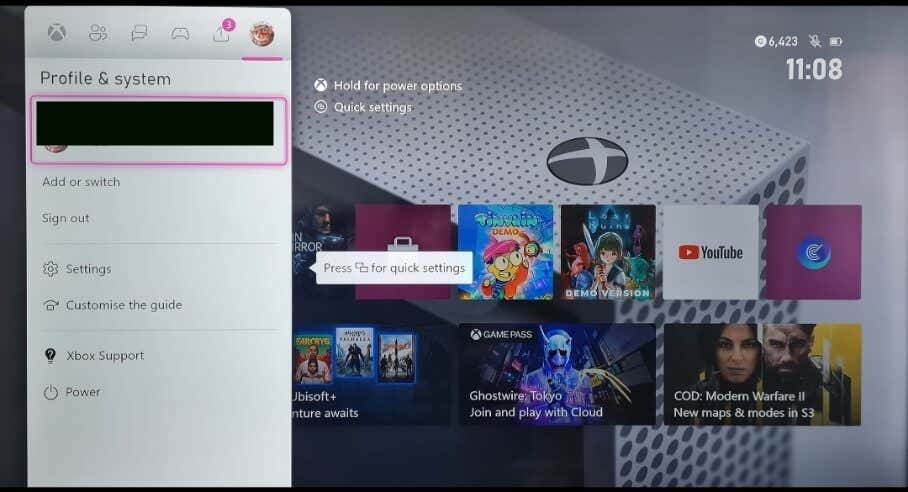
Selecione Meu perfil.
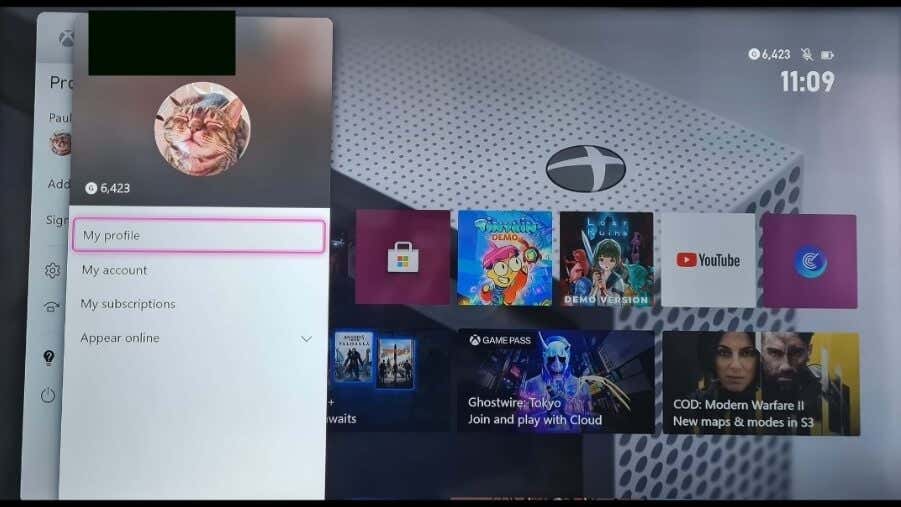
Selecione Personalizar perfil>Alterar imagem do jogo.
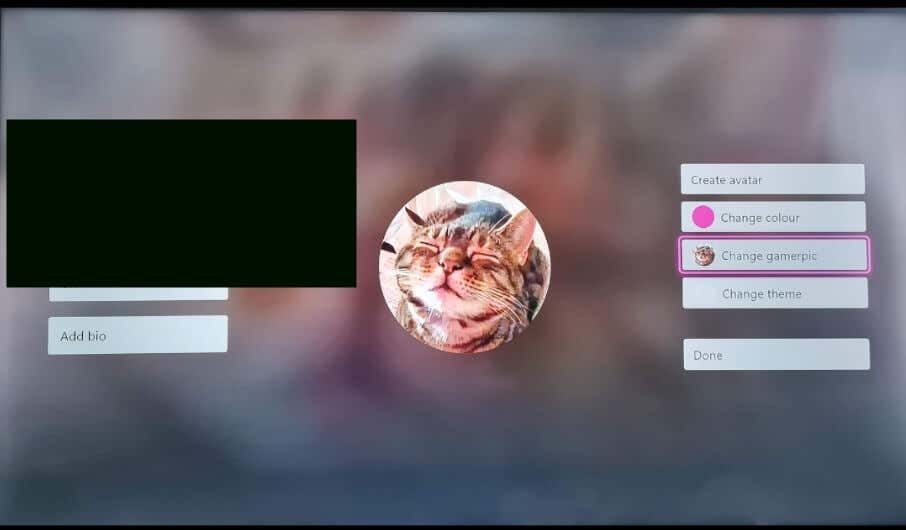

Escolha sua nova imagem de jogo na biblioteca.
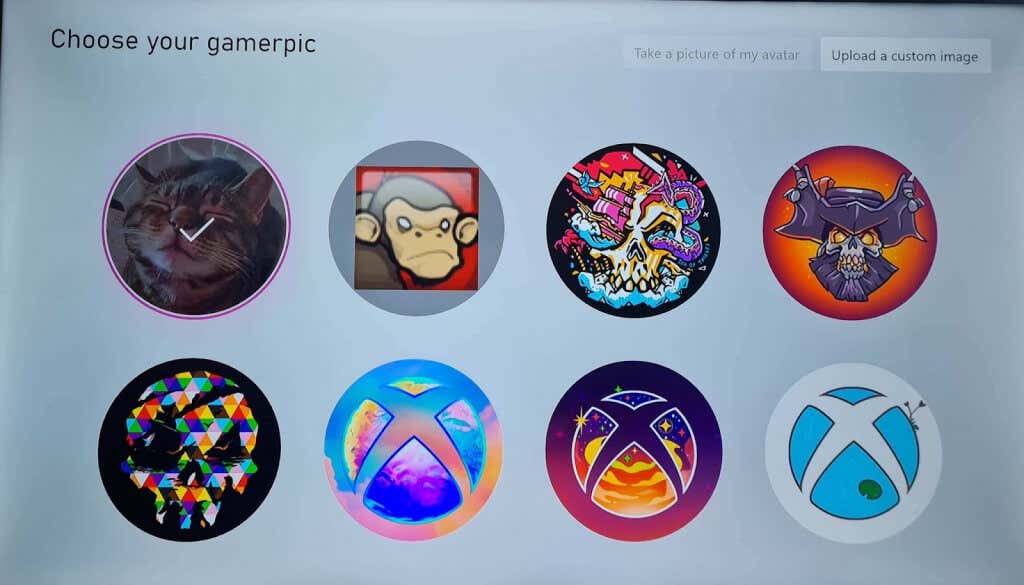
Você também pode enviar uma imagem personalizada ou tirar uma foto do seu avatar.
Como alterar sua imagem de jogo para uma imagem personalizada no Xbox
Se você for adulto, poderá fazer upload de uma imagem personalizada como seu PFP no Xbox. Infelizmente, a opção de definir imagens personalizadas como imagens de jogos do Xbox não está disponível para menores de 18 anos.
Ligue seu Xbox e pressione obotão Xbox.
Selecione Perfil e sistemae selecione seu perfil.
Selecione Meu perfil.
Escolha Fazer upload de uma imagem personalizada.
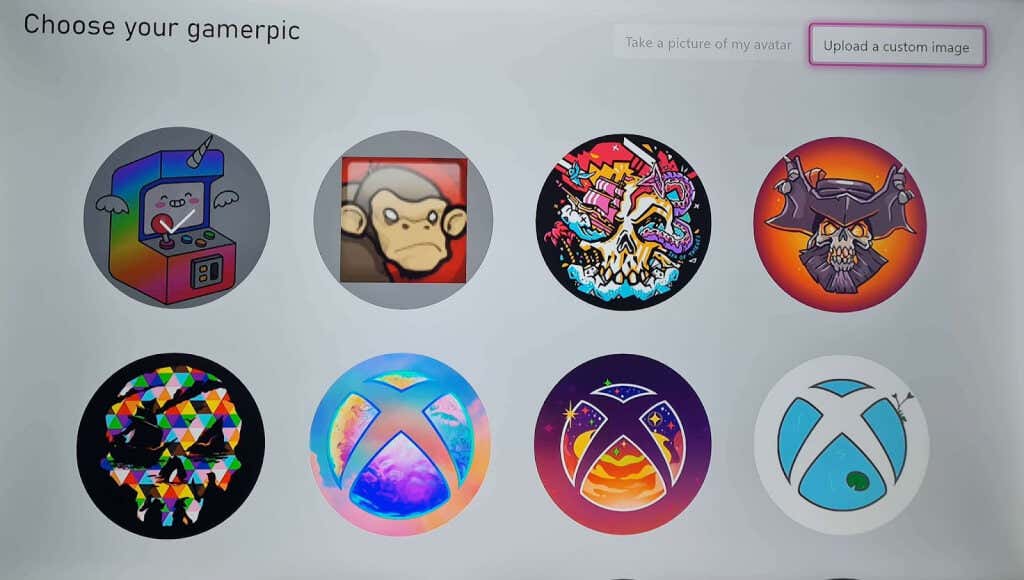
Você precisará conectar uma unidade flash USB ou seu Disco rígido externo Xbox com a imagem que deseja usar (em formato JPG ou PNG, pelo menos 1080 x 1080 pixels).>
Escolha a imagem que deseja usar para sua foto de jogador.

Você notará que seu PFP não é atualizado imediatamente, pois sua foto precisa ser verificada antes de ser aprovada.
Alterando sua imagem de jogo para uma imagem de seu avatar
Para transformar seu PFP em um instantâneo do seu avatar, primeiro você precisa criar um avatar. Veja como fazer isso:.
Ligue seu Xbox e pressione o botão Xbox.
Selecione Meus jogos e aplicativos>Ver todos.
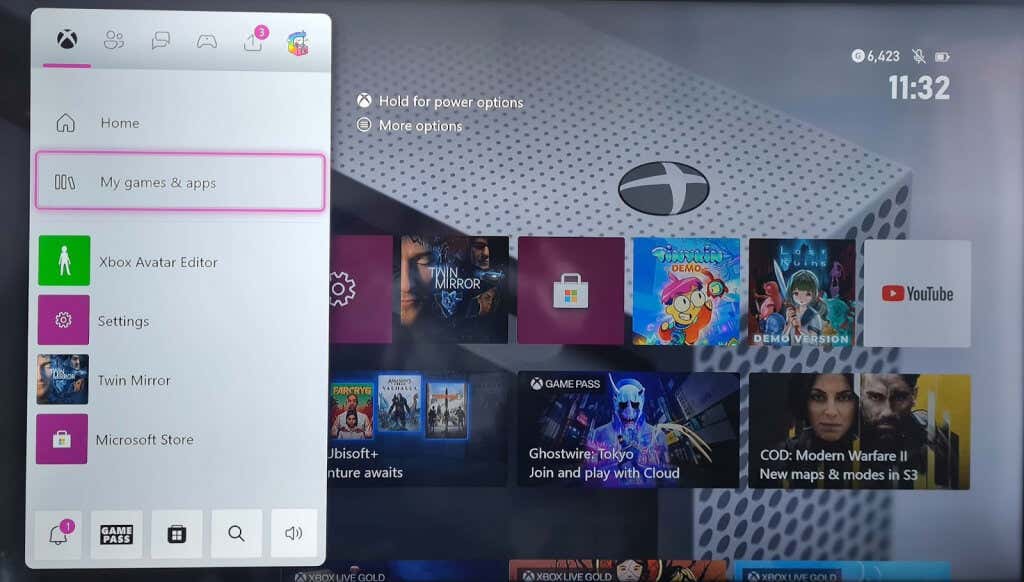
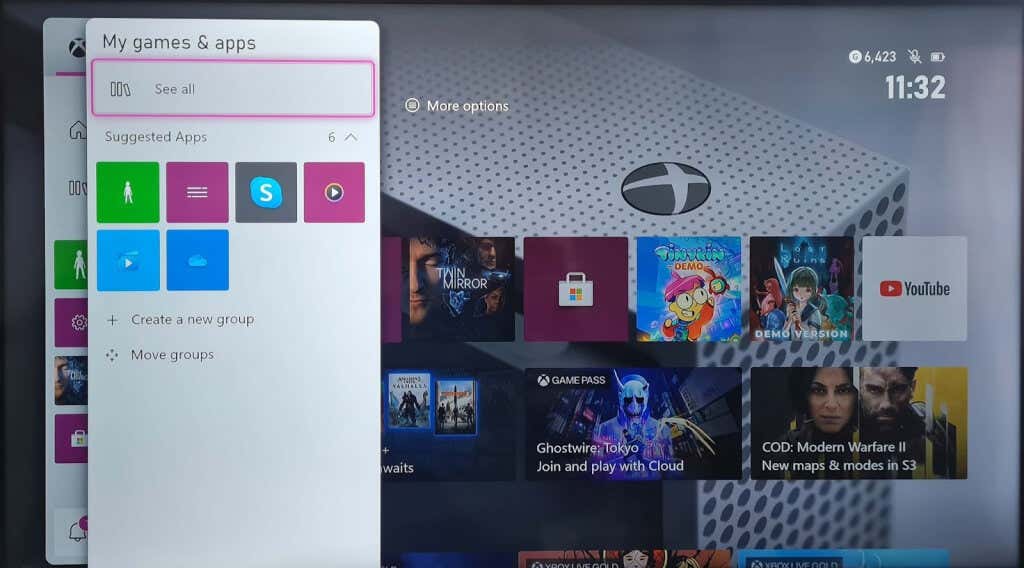
Escolha Aplicativose selecione o aplicativo Xbox Avatar Editor.

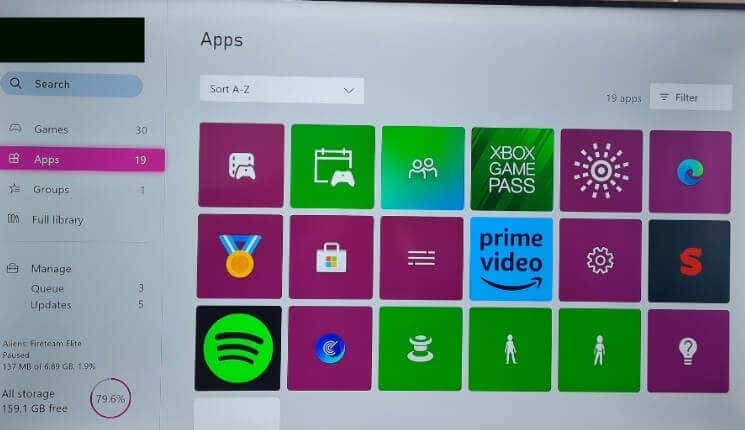
Selecione seu avatar e passe algum tempo personalizando-o até que esteja completo.
Não se esqueça de pressionar Ypara salvar seu avatar.


Você também pode modificar um avatar existente. Veja como:
Pressione o botão Xbox.
Selecione Meus jogos e aplicativos>Ver todos.
Escolha Aplicativose selecione o aplicativoEditor de Avatar do Xbox.
Faça edições em seu avatar e selecione Ypara salvar.
Finalmente, você pode tirar uma foto do seu avatar para usar como PFP do Xbox:
Abra o aplicativo Editor de avatar do Xbox.
Selecione Cabine fotográfica.
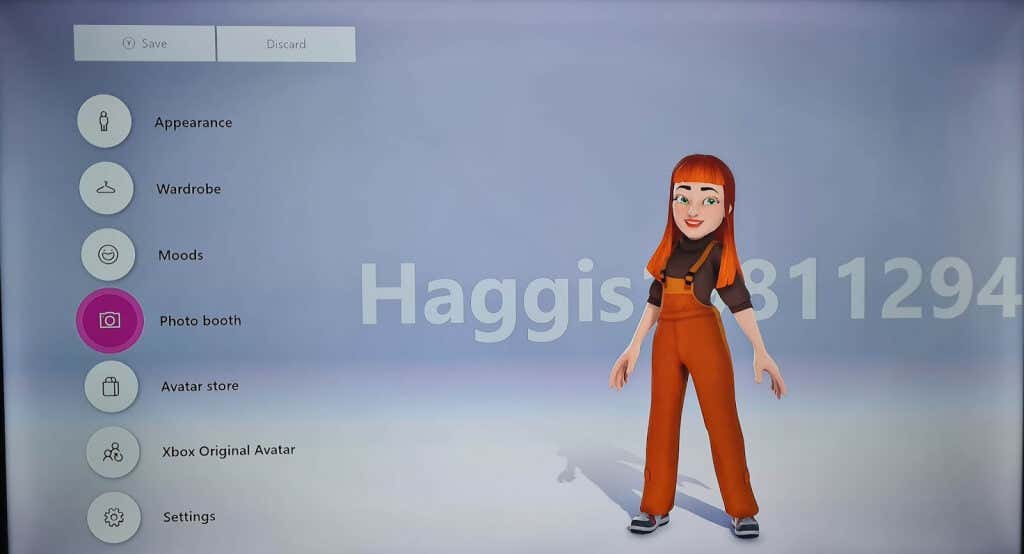
Personalize a pose do seu avatar usando as ferramentas.
Pressione Ypara tirar uma foto do seu avatar.

Selecione Salvar como imagem de jogador.
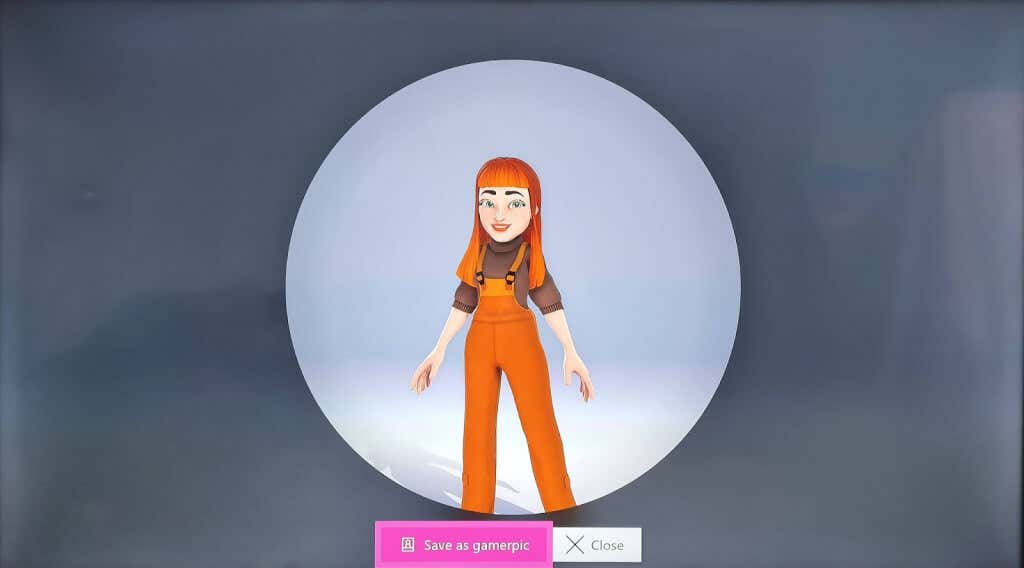
Você deverá ver uma tela que diz “Sucesso! Sua imagem de jogo foi salva.”

Se você não estiver satisfeito com os resultados e quiser refazer a foto, pressione Cancelare repita as etapas 3 a 5 até ficar satisfeito com sua nova imagem de jogo.
.
Postagens relacionadas: